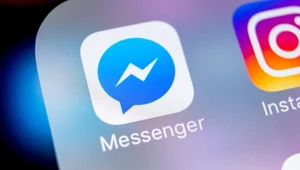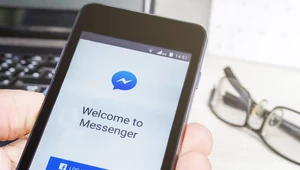Jak wylogować się z Messengera? To nie jest takie proste
Messenger - także w Polsce - jest najpopularniejszym narzędziem do komunikacji. Czasami jednak bardziej niż na wysłaniu wiadomości, zależy nam na szybkim wylogowaniu z Messengera. Jak zrobić to na telefonie z Androidem, a jak na iPhonie? Czy równie łatwo można wylogować się z Messengera na komputerze?
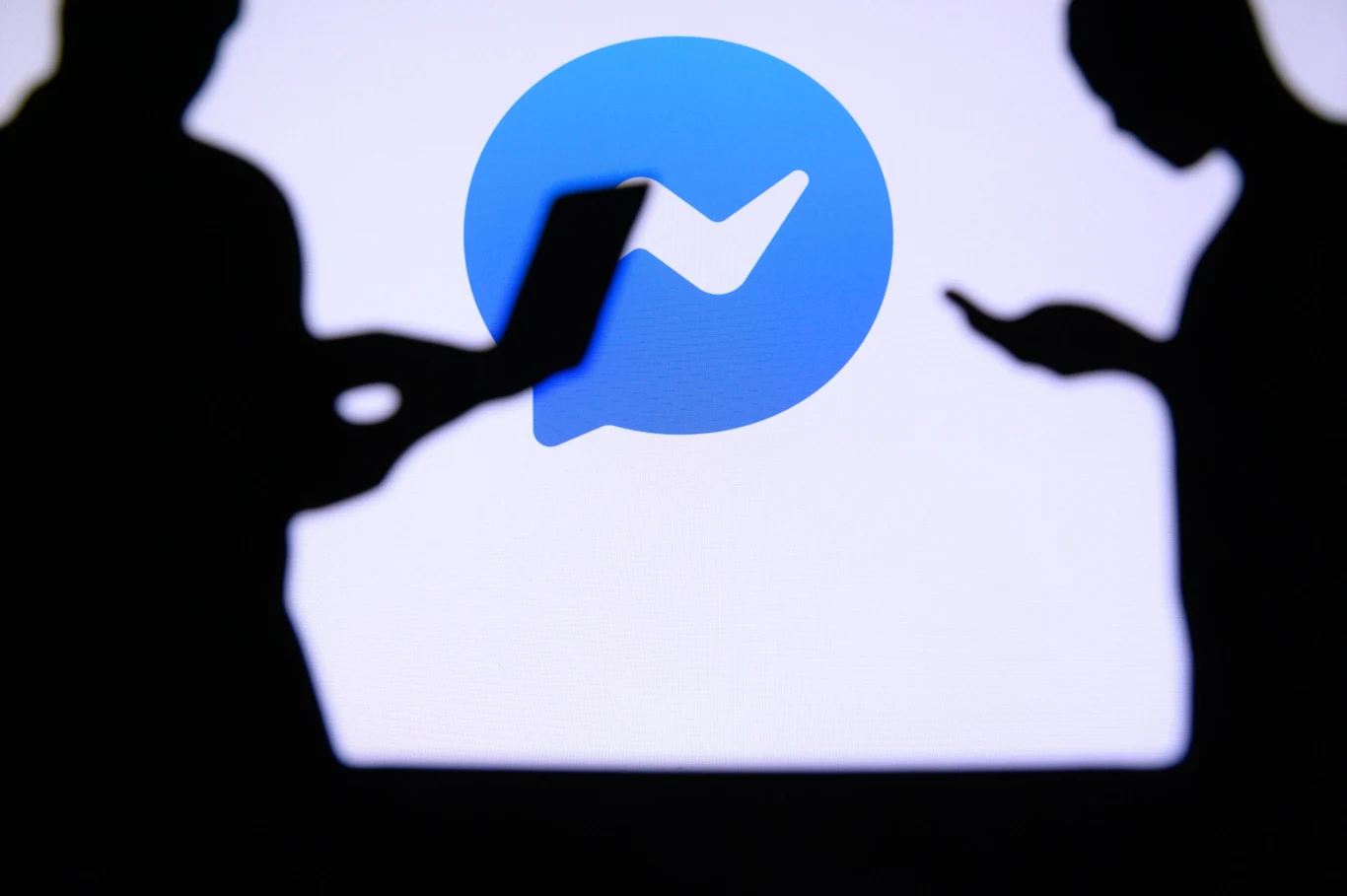
Spis treści:
- Co to jest Messenger?
- Jak wylogować się z Messengera na telefonie z Androidem?
- Jak wylogować się z Messengera na iPhone?
- Jak wylogować się z Messengera na komputerze?
Co to jest Messenger?
Messenger to niezwykle popularna aplikacja do komunikacji, która umożliwia wysyłanie wiadomości tekstowych, prowadzenie rozmów wideo oraz udostępnianie plików. To narzędzie, które ułatwia kontakt z przyjaciółmi, rodziną i współpracownikami. Czasem z różnych powodów zależy nam jednak, żeby szybko wylogować się z Messengera - czy to dlatego, że pożyczamy nasze urządzenie komuś innemu, czy też zależy nam na zabezpieczeniu prywatności.
Poniżej znajdziesz krótkie i konkretne instrukcje jak zrobić to na różnych platformach - na urządzeniach z systemem Android, iPhone oraz na komputerze.
Jak wylogować się z Messengera na telefonie z Androidem?
Aby wylogować się z Messengera na Androidzie:
- Otwórz aplikację Messenger na swoim urządzeniu Android.
- Kliknij na swój profil, znajdujący się w prawym górnym rogu ekranu.
- Przewiń w dół i wybierz opcję "Wyloguj".
- Potwierdź swoją decyzję, naciskając przycisk "Wyloguj" ponownie.
Po tych krokach zostaniesz wylogowany z Messengera na swoim telefonie z Androidem.
Jak wylogować się z Messengera na iPhone?
Jak wylogować się z Messengera na iPhone:
- Uruchom aplikację Messenger na swoim iPhone.
- Kliknij na swój profil, znajdujący się w prawym dolnym rogu ekranu.
- Przewiń w dół i wybierz opcję "Wyloguj".
- Potwierdź swoją decyzję, naciskając przycisk "Wyloguj" ponownie.
To wszystko! Po tych krokach zostaniesz wylogowany z Messengera na swoim iPhone.
Jak wylogować się z Messengera na komputerze?
Jak wylogować się z Messengera na komputerze:
- Wejdź na stronę Facebooka, na której zazwyczaj logujesz się do Messengera.
- Zaloguj się na swoje konto, jeśli nie jesteś już zalogowany.
- Kliknij na ikonę Messenger, znajdującą się w prawym górnym rogu ekranu.
- Kliknij na swoje imię w lewym górnym rogu, aby otworzyć menu.
- Wybierz opcję "Wyloguj".
- Potwierdź swoją decyzję, klikając "Wyloguj" ponownie.
Po tych krokach zostaniesz wylogowany z Messengera na swoim komputerze.
Komunikacja elektroniczna, często za pomocą aplikacji Messenger, jest dziś nieodłączną częścią naszego życia. Istnieją sytuacje, kiedy musimy się wylogować z naszego konta Messenger. To może być potrzebne, gdy korzystamy z cudzego urządzenia lub chcemy po prostu zabezpieczyć naszą prywatność. Czasami oprócz wylogowania możesz też potrzebować dokładnego wyczyszczenia Messengera i wszystkich starych, niepotrzebnych wiadomości. Instrukcję "sprzątania Messengera" znajdziesz tutaj.
Pamiętaj, że po wylogowaniu z Messengera będziesz musiał ponownie wprowadzić swoje dane logowania, aby ponownie korzystać z aplikacji. Wylogowanie się z Messengera może być przydatne w przypadku dzielenia się urządzeniem z innymi osobami lub w celu zabezpieczenia swojej prywatności. Teraz wiesz, jak to zrobić na różnych platformach, więc możesz to zrobić w dowolnym momencie, gdy będziesz tego potrzebować.
Czytaj także:
Zobacz też: